
ASUS کی طرف سے پیش کردہ روٹرز ایک بہت طویل سروس کی زندگی کی طرف سے خصوصیات ہیں. یہاں تک کہ پرانے اخلاقی ماڈل، پانچ سال پہلے سے زیادہ جاری، آج ان کے افعال کو مناسب طریقے سے پورا کر سکتے ہیں، لیکن آلہ کا انتظام کرنے والے ایک فرم ویئر سروس کے لئے وقفے سے پیدا ہونے والی ضرورت کے بارے میں نہیں بھولنا چاہئے. اس بات پر غور کریں کہ ASUS RT-N10 روٹر فرم ویئر کے ورژن کو اپ ڈیٹ یا کم کرنے کے بارے میں اس کے ساتھ ساتھ اس آلہ پر نظام کی کارکردگی کو بحال کرنے کے لۓ اس کا نقصان ہوا.
ASUS روٹرز آسان ہیں - کارخانہ دار نے ہر صارف کی ترقی کے لئے دستیاب آسان اوزار تیار کیے ہیں، اور ایک ورژن کے فرم ویئر کو تبدیل کرنے کے لئے طریقہ کار کو آسان بنا دیا ہے. ایک ہی وقت میں، غور کریں:
تمام حوالہ جات کو صارف کے ذریعہ ان کے اپنے اختلاط اور خطرے میں لے جاتا ہے. آلہ کے صرف مالک صرف آپریشن کے نتائج کے لئے ذمہ دار ہے، بشمول منفی سمیت!
تیاری
حقیقت میں، براہ راست فرم ویئر ASUS RT-H10 بہت آسان ہے اور صرف چند منٹ تک رہتا ہے، لیکن اس طرح کے معاملات کو یقینی بنانے کے ساتھ ساتھ عمل میں ناکامی اور غلطیوں سے بچنے کے لئے، اس سے قبل تیار کرنے کے لئے ضروری ہے. روٹر فرم ویئر کو دوبارہ انسٹال کرنے میں فوری، محفوظ اور مصیبت سے آزاد فراہم کرنے والے آپریشنز پر غور کریں. ایک ہی وقت میں، صارفین جو پہلی بار کے لئے کام کے تحت کام کے حل کا سامنا کرتے ہیں وہ روٹرز کے پروگرام کے حصے کے ساتھ بات چیت کرنے کے لئے استعمال ہونے والے اہم تکنیکوں کے بارے میں سیکھنے کے قابل ہو جائیں گے.

منتظم تک رسائی
روٹر کے ساتھ تقریبا تمام ہراساں کرنا آلہ کے انتظامی پینل (ایڈمن) کا استعمال کرتے ہوئے بنائے جاتے ہیں. آلہ کے پیرامیٹرز کے کنٹرول تک رسائی کسی بھی انٹرنیٹ براؤزر سے حاصل کی جا سکتی ہے.
- براؤزر کھولیں اور ایڈریس بار میں درج کریں:
192.168.1.1.
- کی بورڈ پر "درج کریں" دبائیں، جو ایڈمن پینل میں اختیار کی ونڈو کی ظاہری شکل کی قیادت کرے گی. دونوں شعبوں میں "منتظم" درج کریں اور "لاگ ان" پر کلک کریں.
- نتیجے کے طور پر، آپ ASUS RT-N10 روٹر ویب انٹرفیس تک رسائی حاصل کرتے ہیں.
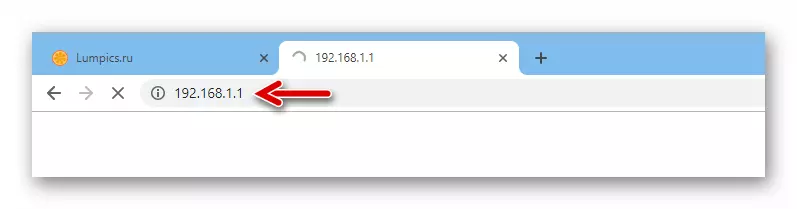


جیسا کہ آپ انتظامیہ، آئی پی ایڈریس، لاگ ان اور پاس ورڈ درج کرنے کے لئے دیکھ سکتے ہیں. اگر ان میں سے تمام پیرامیٹرز یا ان میں سے ایک تبدیل کر دیا گیا ہے اور نامعلوم افراد کو ابتدائی طور پر ترتیب دیا جاتا ہے یا اس کے آپریشن کے دوران تفویض (ممکنہ طور پر بھول گیا) اقدار کو تفویض کیا جاتا ہے، یہ روٹر کے کنٹرول کے افعال تک رسائی تک رسائی حاصل نہیں کرے گا. مندرجہ بالا پوزیشن کی پیداوار فیکٹری کی ترتیبات میں آلہ کا مکمل ری سیٹ ہے، جو ذیل میں تبادلہ خیال کیا جائے گا، اور ایک بھول لاگ ان / پاس ورڈ کے معاملے میں، یہ ایک ہی راستہ ہے. لیکن روٹر کے آئی پی ایڈریس کو واضح کرنے کے لئے، اگر نامعلوم ہو تو، آپ ASUS سافٹ ویئر کا آلہ استعمال کرسکتے ہیں - ڈیوائس دریافت.
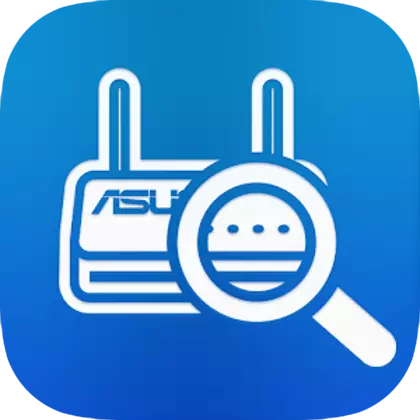
کارخانہ دار روٹرز کے آئی پی ایڈریس کی وضاحت کرنے کے لئے ASUS ڈیوائس ڈسکو کی افادیت ڈاؤن لوڈ کریں
- مندرجہ بالا لنک پر تکنیکی سپورٹ پیج ASUS RT-H10 پر جائیں. ڈراپ ڈاؤن فہرست میں "برائے مہربانی OS کی وضاحت کریں"، پی سی پر انسٹال ونڈوز کے ورژن کو منتخب کریں.
- "افادیت" سیکشن میں، ASUS ڈیوائس دریافت کے آلے کے نام پر "ڈاؤن لوڈ" بٹن پر کلک کریں، جو پی سی ڈسک میں افادیت کی تقسیم کے ساتھ آرکائیو کو لوڈ کرے گا.
- موصول اور فائل فولڈر پر جائیں گے دریافت. exe. تنصیب شروع کرنے کے لئے اسے کھولیں.
- فائلوں کو کاپی کرنے سے پہلے انسٹالیشن وزرڈر کے پہلے چار ونڈوز میں "اگلا" پر کلک کریں.
- دریافت کی تنصیب پر ASUS کی تنصیب کے لئے انتظار کریں اور مکمل طور پر انسٹالر ونڈو میں "ختم" پر کلک کریں، چیک باکس کو ہٹانے کے بغیر "آلہ وصولی کی بازیابی".
- افادیت خود کار طریقے سے شروع ہو جائے گا اور فوری طور پر نیٹ ورک کو سکیننگ شروع کریں جس میں پی سی منسلک ہے، ASUS آلات کی دستیابی کے لئے.
- ASUS ڈیوائس ڈسکوری ونڈو میں RT-N10 کا پتہ لگانے کے بعد، روٹر ماڈل کا نام ظاہر ہوتا ہے، اور SSID اقدار، مطلوبہ IP ایڈریس اور سبٹ ماسک ظاہر کیا جاتا ہے.
- پیرامیٹر اقدار کا پتہ لگانے کے بعد روٹر کی ایڈجسٹمنٹ میں اجازت پر جائیں، آپ براہ راست آلہ کی دریافت کی افادیت سے کرسکتے ہیں - اس کے لئے، "ترتیب (ے)" کے بٹن پر کلک کریں.
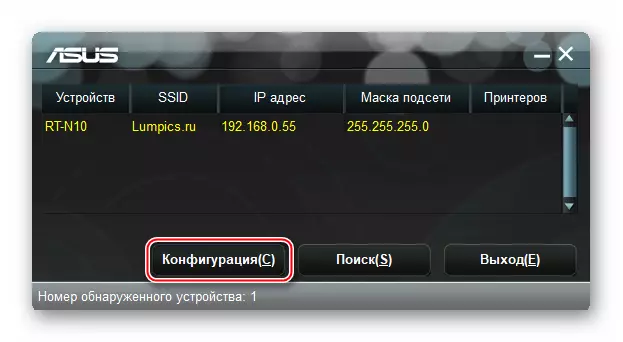
نتیجے کے طور پر، براؤزر شروع ہو جائے گا، انتظامی پینل میں داخلہ کے صفحے کا مظاہرہ.
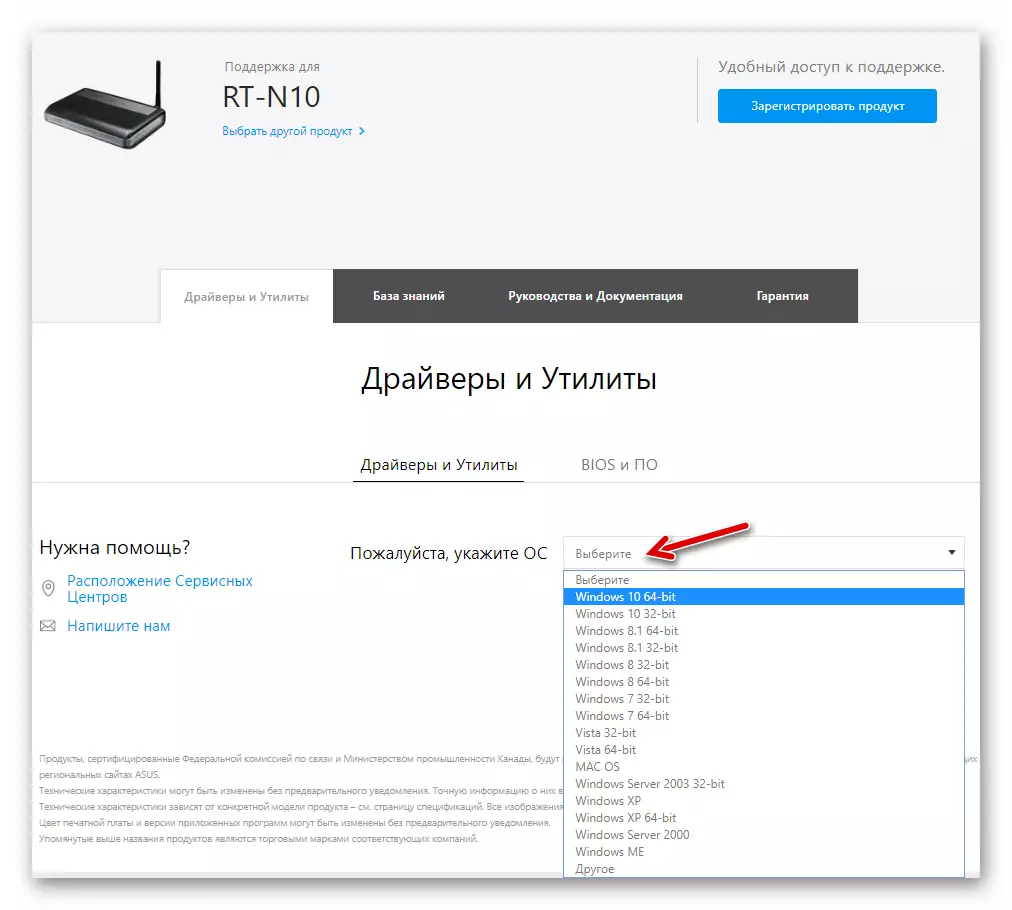


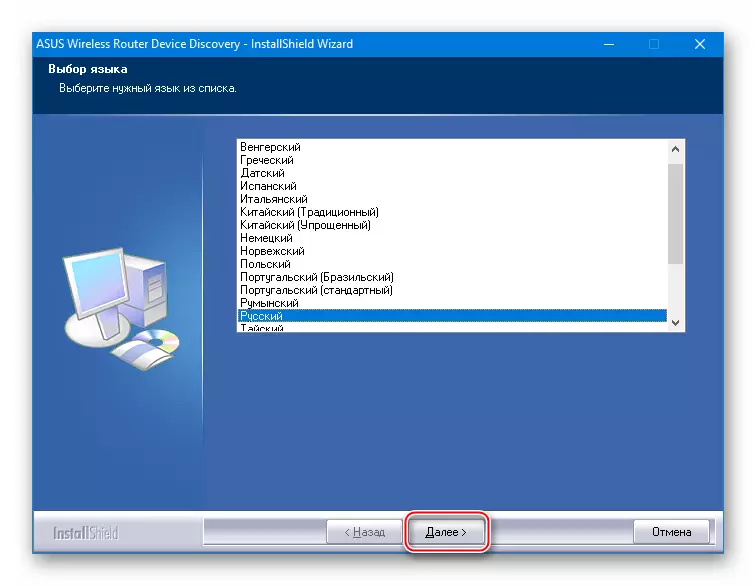
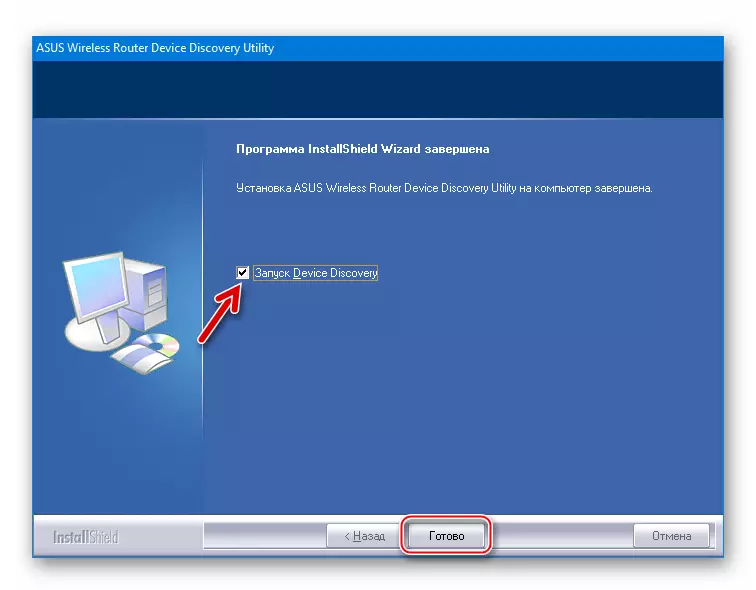


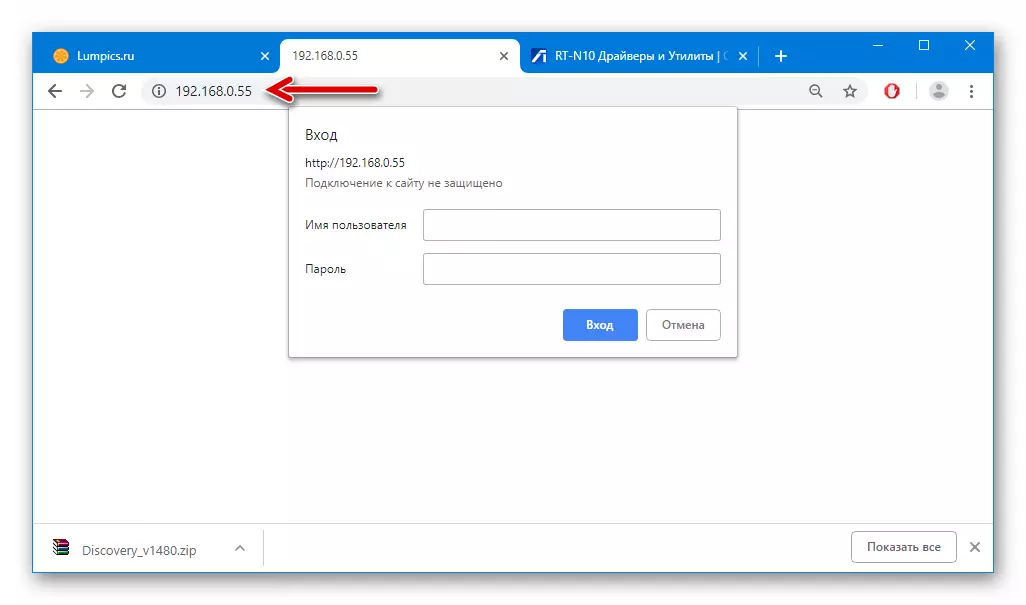
بیک اپ اور پیرامیٹرز کی وصولی
پہلی بات یہ ہے کہ ASUS RT-N10 ویب انٹرفیس میں لاگ ان کرنے کے بعد یہ کرنے کی سفارش کی جاتی ہے کہ پیرامیٹرز کا بیک اپ کاپی بنائیں جو انٹرنیٹ تک رسائی فراہم کرتا ہے اور مقامی نیٹ ورک کے کام فراہم کرتا ہے. بیک اپ کی ترتیبات کی موجودگی آپ کو فوری طور پر ان کے اقدار کو بحال کرنے کی اجازت دے گی، جس کا مطلب یہ ہے کہ نیٹ ورک کی کارکردگی، جس کا مرکز روٹر ہے، اگر سازوسامان دوبارہ ترتیب یا غلط ترتیب ہے.
- منتظم میں لاگ ان کریں. صفحے پر بائیں طرف اس کے نام پر کلک کرکے "انتظامیہ" سیکشن پر جائیں.
- بحالی کو کھولیں / محفوظ کریں / ترتیبات ٹیب ڈاؤن لوڈ کریں.
- "محفوظ کریں" کے بٹن پر کلک کریں، جو پی سی ڈسک پر روٹر ترتیبات کے بارے میں معلومات پر مشتمل فائل ڈاؤن لوڈ کریں گے.
- پچھلے شے کو انجام دیتے وقت صارف کی طرف سے مخصوص "ڈاؤن لوڈ، اتارنا" فولڈر یا ڈائرکٹری میں طریقہ کار کی تکمیل پر، ایک فائل ظاہر ہوگی. ترتیبات. cfg. یہ روٹر کے پیرامیٹرز کا بیک اپ ہے.


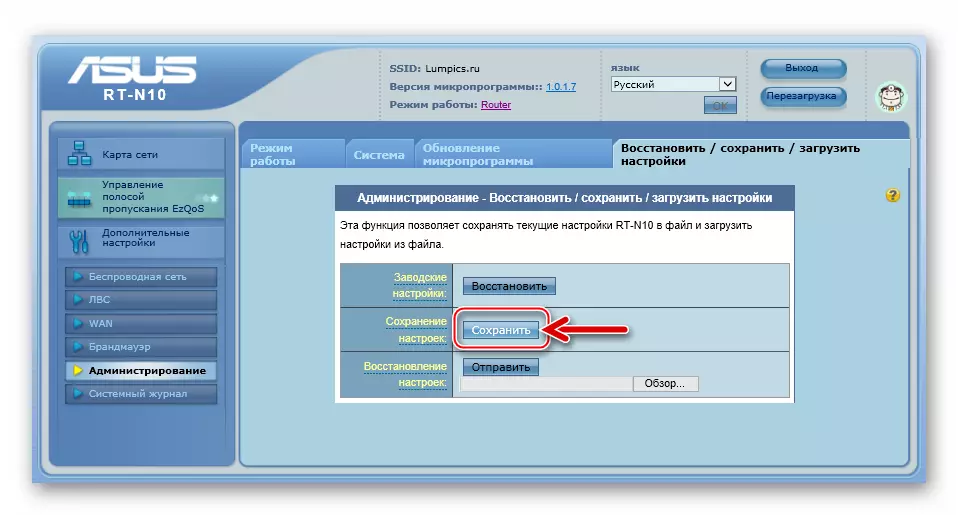

اگر آپ مستقبل میں ترتیبات ASUS RT-H10 کو بحال کرنے کی ضرورت ہے:
- اسی ٹیب پر جائیں جس کے ساتھ بیک اپ بچا گیا تھا، اور "فائل منتخب کریں" کے بٹن پر کلک کریں، "بحال ترتیبات" کے اختیارات کے مطابق واقع ہے.
- بیک اپ فائل کے راستے کی وضاحت کریں، اسے منتخب کریں اور "کھولیں" پر کلک کریں.
- "بحال کرنے کی ترتیبات" کے علاقے میں واقع "جمع" کے بٹن پر کلک کریں.
- پیرامیٹرز کی بحالی کو مکمل کرنے اور روٹر ریبوٹ کو مکمل کرنے کی توقع ہے.
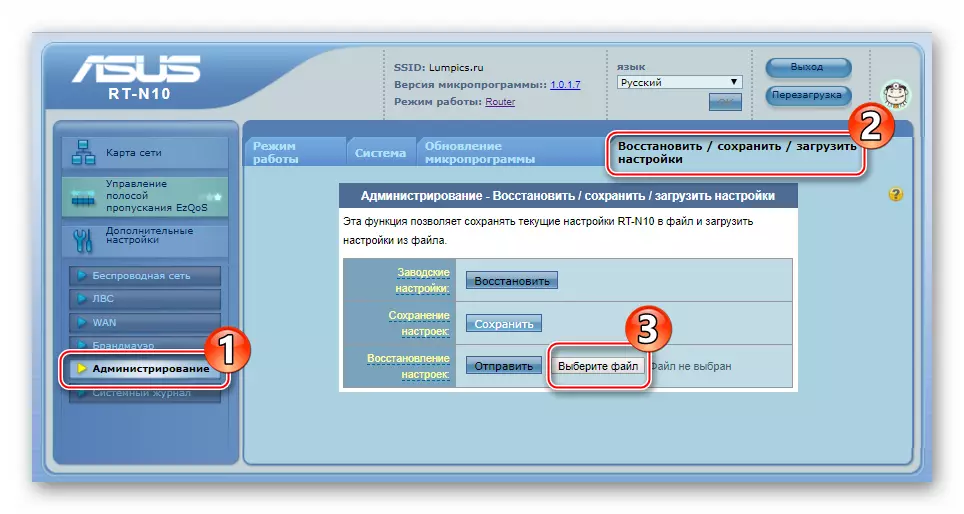

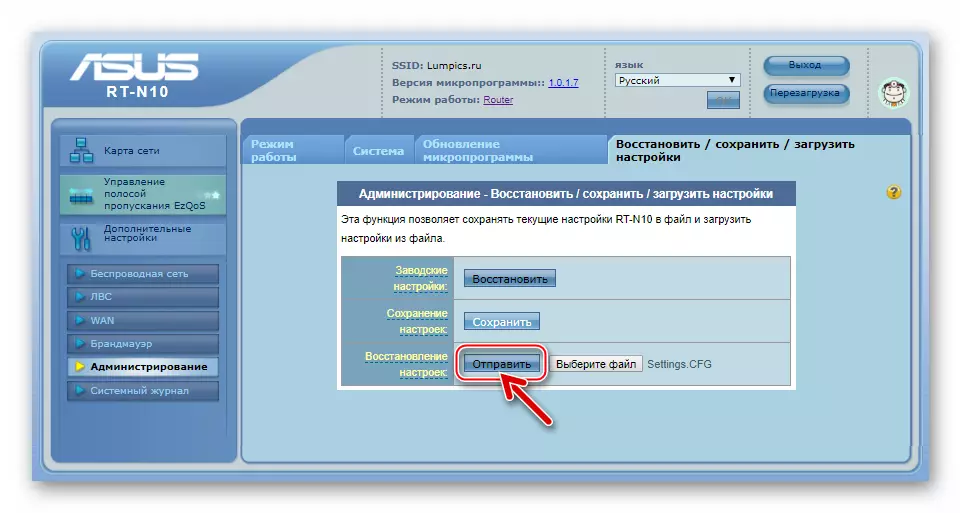

ری سیٹ
حقیقت میں، فلیشنگ روٹر کے آپریشن میں تمام ناکامیوں سے ایک پینسیہ نہیں ہے اور اس بات کی ضمانت نہیں دیتا کہ اس کے بعد اس کے طریقہ کار کے بعد ASUS RT-N10 اس بات کا یقین نہیں کرے گا کہ صارف کے لئے ضروری ہے. کچھ معاملات میں، روٹر کے غلط "رویے" کا مجرم ایک خاص نیٹ ورک میں اس کے پیرامیٹرز کی غلط تعریف ہے، اور عام آپریشن کو یقینی بنانے کے لئے، یہ آلہ فیکٹری ریاست میں واپس آنے اور اسے دوبارہ ترتیب دینے کے لئے کافی ہے.
ہارڈ ویئر "بحال" بٹن.
- روٹر کو طاقت سے منسلک کریں اور اس طرح اس طرح سے رکھیں کہ سامنے کے پینل پر ایل ای ڈی اشارے کا مشاہدہ ممکن ہو.
- بنیادی ذرائع کا استعمال کرتے ہوئے، مثال کے طور پر، بے شمار کلپس، LAN4 کنیکٹر کے قریب روٹر کے پیچھے پینل پر واقع "بحال" کے بٹن پر دبائیں.
- اس وقت تک "بحال" کو پکڑو جب سامنے کے پینل پر پاور اشارے ASUS RT-H10 پر اثر پڑے گا، پھر ری سیٹ کے بٹن کو جاری رکھیں.
- اس آلہ کو دوبارہ شروع کرنے کے لئے انتظار کریں، اس کے بعد اس کے تمام پیرامیٹرز فیکٹری اقدار میں واپس آ جائیں گے.

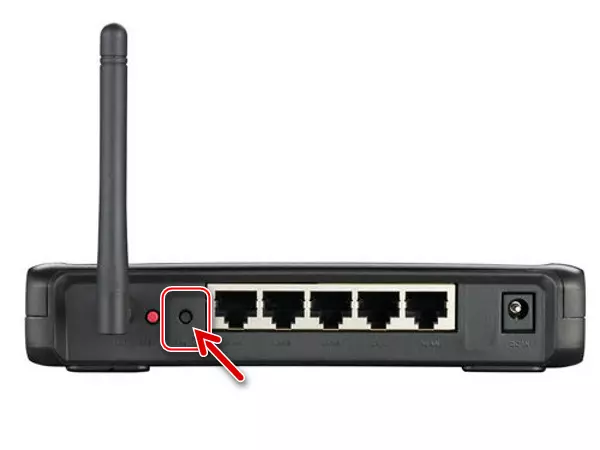

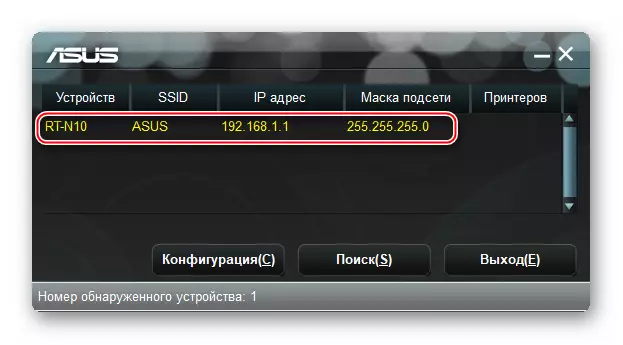
firmware لوڈ کر رہا ہے
ASUS RT-N10 میں تنصیب کے لئے مختلف فرم ویئر ورژن پر مشتمل فائلوں کو مینوفیکچررز کی سرکاری ویب سائٹ سے خاص طور پر ڈاؤن لوڈ کیا جانا چاہئے - یہ روٹر فرم ویئر کے طریقوں کے طریقہ کار میں ذیل میں پیش کردہ درخواست کی حفاظت کو یقینی بناتا ہے.

سرکاری سائٹ سے ASUS RT-N10 روٹر فرم ویئر ڈاؤن لوڈ کریں
- روٹر ایڈمنسٹریشن میں لاگ ان کریں اور فرم ویئر کی رہائی کی تاریخوں میں مزید تشریف لے جانے کے لۓ فرم ویئر ڈیوائس میں انسٹال کرنے والے اسمبلی نمبر کو تلاش کریں، اور یہ بھی سمجھنے کے لئے کہ اپ ڈیٹ کی ضرورت ہے. ویب انٹرفیس کے مرکزی صفحے کے سب سے اوپر میں ایک "فرم ویئر ورژن" ہے - اس نام کے آگے بیان کردہ نمبروں کا مطلب یہ ہے کہ اسمبلی میں اسمبلی کا نمبر انسٹال کیا گیا ہے.
- اس ہدایات میں داخلہ کے تحت لنک پر کلک کرکے کھولیں، سرکاری ویب صفحہ ASUS RT-H10 روٹر مالکان کو تکنیکی مدد فراہم کرنے کے لئے تیار ہے، اور "ڈرائیوروں اور افادیت" ٹیب پر کلک کریں.
- اس صفحے پر جو کھولتا ہے، "BIOS اور PO" پر کلک کریں.
- دستیاب فرم ویئر فائلوں کی مکمل فہرست تک رسائی حاصل کرنے کے لئے "تمام دکھائیں" لنک پر کلک کریں.
- فہرست سے مطلوبہ فرم ویئر ورژن منتخب کریں اور ڈاؤن لوڈ کردہ فائل کے بارے میں معلومات پر مشتمل علاقے میں ڈاؤن لوڈ کے بٹن پر کلک کریں.
- ڈاؤن لوڈ کرنے کی تکمیل پر، ڈاؤن لوڈ کردہ پیکیج کو غیر فعال کریں.
- توسیع کے ساتھ فائل * .trx. سرکاری سائٹ سے ڈاؤن لوڈ کردہ ایک پیکیج کو غیر فعال کرنے کے نتیجے میں موصول ہوا، اور آلہ میں منتقلی کے لئے ایک فرم ویئر ہے.
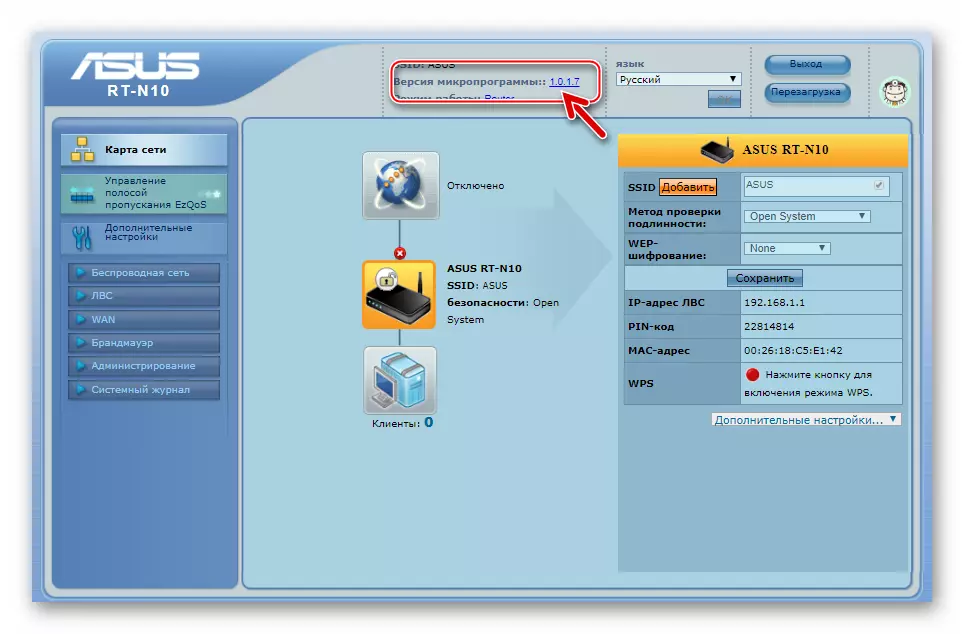

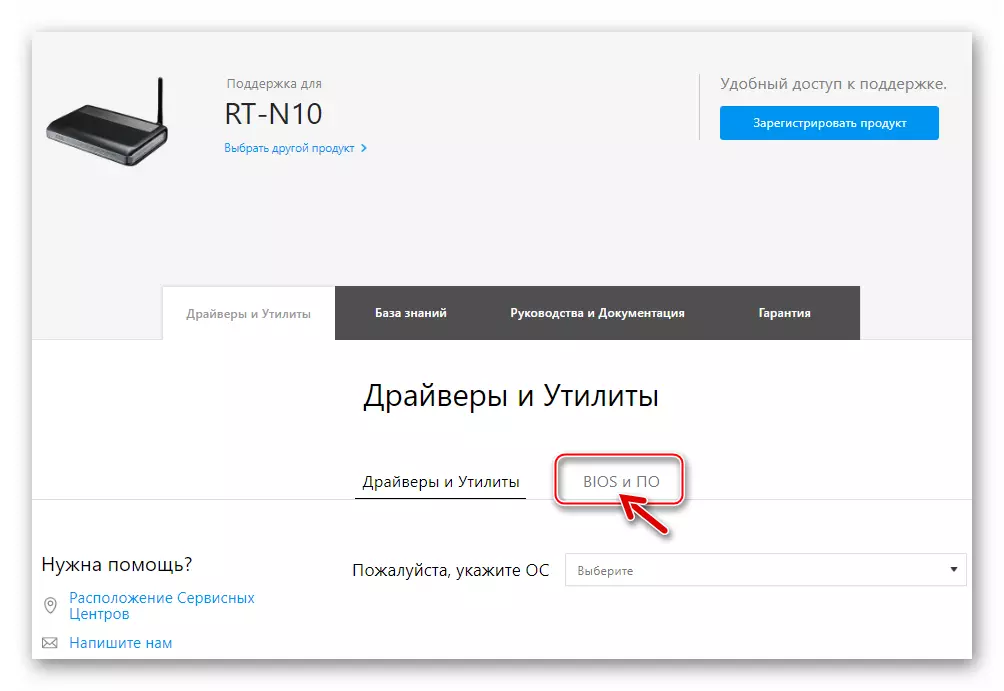

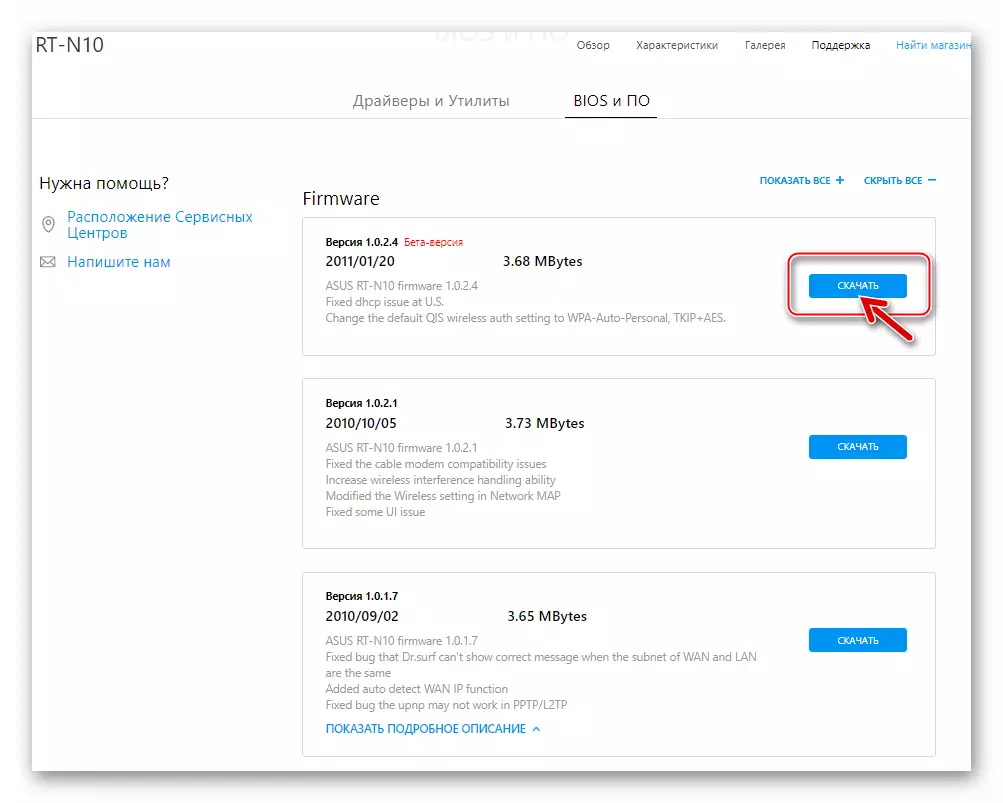


سفارشات
روٹرز کے فرم ویئر کے عمل میں تقریبا تمام مسائل، تین اہم وجوہات میں:- روٹر پر ڈیٹا کی منتقلی وائرلیس کنکشن (وائی فائی)، کیبل سے کم مستحکم ہے.
- فرم ویئر کو دوبارہ انسٹال کرنے کے عمل کو مکمل تکمیل تک صارف کی طرف سے رکاوٹ ہے.
- روٹر فلیش میموری کے ریفریجویٹ کے دوران، ایک آلہ اور / یا پی سی میں فرم ویئر کے لئے ایک آلہ کے طور پر استعمال کیا جاتا ہے میں بجلی بند کردی گئی ہے.
اس طرح، فرم ویئر کو دوبارہ انسٹال کرنے کے بعد ASUS RT-H10 کی حفاظت کے لئے، مندرجہ ذیل سفارشات پر عمل کریں:
- طریقہ کار کے دوران آلات اور کمپیوٹر کو جوڑنے کے لئے پیچ کی ہڈی کا استعمال کریں؛
- کسی بھی صورت میں فرم ویئر کے عمل میں مداخلت نہیں کر رہے ہیں؛
- روٹر اور پی سی کو مستحکم بجلی کی فراہمی فراہم کریں (کامل ورژن میں، دونوں آلات کو UPS سے منسلک کریں).
ASUS RT-N10 فلیش کیسے کریں
روٹر کے سمجھا ماڈل کے فرم ویئر کے اہم طریقوں صرف دو ہیں. سب سے پہلے استعمال کیا جاتا ہے اگر آپ کو ڈیوائس فرم ویئر کو اپ ڈیٹ یا رول کرنے کی ضرورت ہوتی ہے، اور دوسرا استعمال کرنا چاہئے تو روٹر کا سافٹ ویئر کا حصہ نقصان پہنچا اور بحالی کی ضرورت ہوتی ہے. دونوں اختیارات کارخانہ دار کی طرف سے پیش کردہ سرکاری سافٹ ویئر کے وسائل کا استعمال کرتے ہیں.

طریقہ 1: اپ ڈیٹ، ورژن کو کم کرنے اور فرم ویئر کو دوبارہ انسٹال کرنا
فرم ویئر ASUS RT-H10 کے معیاری طریقہ، ڈویلپر کی طرف سے مستند دستاویزی طور پر، ایک ایسے آلے کا استعمال شامل ہے جو روٹر ویب انٹرفیس سے لیس ہے، اور زیادہ تر حالات میں استعمال کے لئے موزوں ہے. اس سے کوئی فرق نہیں پڑتا کہ فرم ویئر کا کیا ورژن آلہ میں نصب کیا جاتا ہے اور اسمبلی کو اسمبلی کو اپنے روٹر کو لیس کرنا چاہتا ہے - مندرجہ ذیل اقدامات انجام دینے کے ذریعہ سب کچھ کیا جاتا ہے.
- انتظامی پینل کا صفحہ کھولیں اور لاگ ان کریں. انتظامی سیکشن پر جائیں.
- "فرم ویئر اپ ڈیٹ پر کلک کریں.
- فرم ویئر فائل کا انتخاب ونڈو کھولیں، جو نئی فرم ویئر فائل کے قریب "فائل منتخب کریں" پر کلک کرکے RT-N10 میں انسٹال کیا جائے گا.
- کارخانہ دار سے بھری ہوئی فرم ویئر کے راستے کی وضاحت کریں، فائل کو اجاگر کریں. * .trx. اور "کھولیں" پر کلک کریں.
- فائل سے فائل سے ڈیٹا کی طرف سے روٹر کی ایک فلش میموری کو ختم کرنے کے لئے طریقہ کار شروع کرنے کے لئے، "جمع" کے بٹن پر کلک کریں.
- فرم ویئر تنصیب کے عمل کی تکمیل کی توقع ہے، جو عام طور پر عملدرآمد اشارے کو بھرنے کے ساتھ ہوتا ہے.
- چمکتا کے اختتام پر، روٹر خود بخود دوبارہ شروع کرے گا. براؤزر ASUS RT-H10 انتظامی پینل کو ظاہر کرے گا، جہاں آپ اس بات کو یقینی بنا سکتے ہیں کہ فرم ویئر ورژن بدل گیا ہے. نئے فرم ویئر کے کنٹرول کے تحت آپریٹنگ روٹر کے اختیارات کے استعمال کے لۓ جائیں.


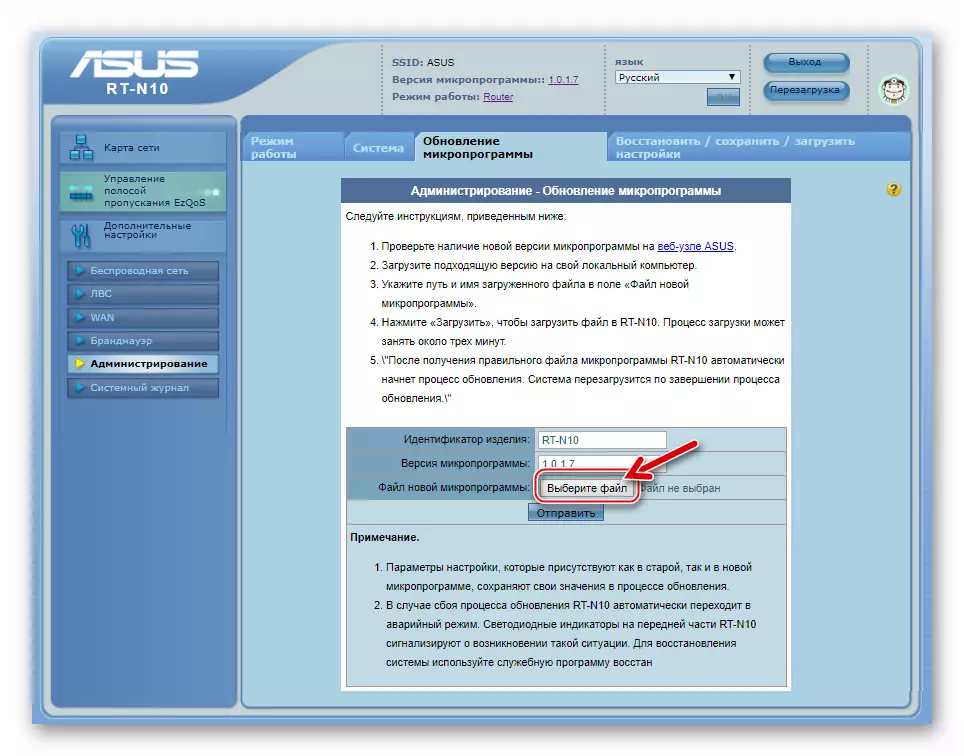



یہ غور کیا جانا چاہئے، تمام معاملات میں نہیں، طریقہ کار کے عملدرآمد اشارے ویب انٹرفیس کے صفحے پر ظاہر ہوتا ہے. اگر زیادہ سے زیادہ فلیش میموری کا عمل نظر انداز نہیں کیا جاتا ہے اور منتظم کو طریقہ کار کے دوران "ہنگ" لگتا ہے، تو آپ کو کوئی کارروائی نہیں کرنا چاہئے، صرف انتظار کرو! 5-7 منٹ کے بعد، صفحہ براؤزر میں صفحہ کو تازہ کریں.


طریقہ 2: بحالی
روٹرز کے آپریشن کے دوران، اور اس سے بھی اس سے بھی زیادہ پروگرام میں مداخلت کے عمل میں، صارف بہت کم ہے، لیکن اب بھی مختلف ناکامیاں. نتیجے کے طور پر، فرم ویئر جو آلہ کے آپریشن کا انتظام کرتا ہے اسے نقصان پہنچایا جا سکتا ہے، جس میں مکمل طور پر آلہ کی ناکامی کی طرف جاتا ہے. اس صورت حال کو فرم ویئر کی بحالی کی ضرورت ہے.

خوش قسمتی سے، ASUS نے ان کی مصنوعات کے صارفین کی دیکھ بھال کی، بشمول RT-N10 ماڈل سمیت ایمرجنسی وصولی فرم ویئر کے طریقہ کار کے لئے ایک سادہ افادیت بنانے کی طرف سے. اس کی مصنوعات کا نام ملا ASUS فرم ویئر کی بحالی. اور RT-N10 تکنیکی سپورٹ پیج سے ڈاؤن لوڈ کے لئے دستیاب ہے:
سرکاری ویب سائٹ سے ASUS فرم ویئر کی بحالی ڈاؤن لوڈ کریں
- ASUS فرم ویئر کی بحالی کو ڈاؤن لوڈ کریں، انسٹال کریں اور لانچ کریں:
- مندرجہ بالا لنک پر ASUS کی سرکاری ویب سائٹ پر جائیں اور "ڈرائیوروں اور افادیت" سیکشن کو کھولیں.
- OS ورژن ڈراپ ڈاؤن فہرست سے منتخب کریں، جو کمپیوٹر کو بحالی کے آلے کے طور پر استعمال کیا جاتا ہے.
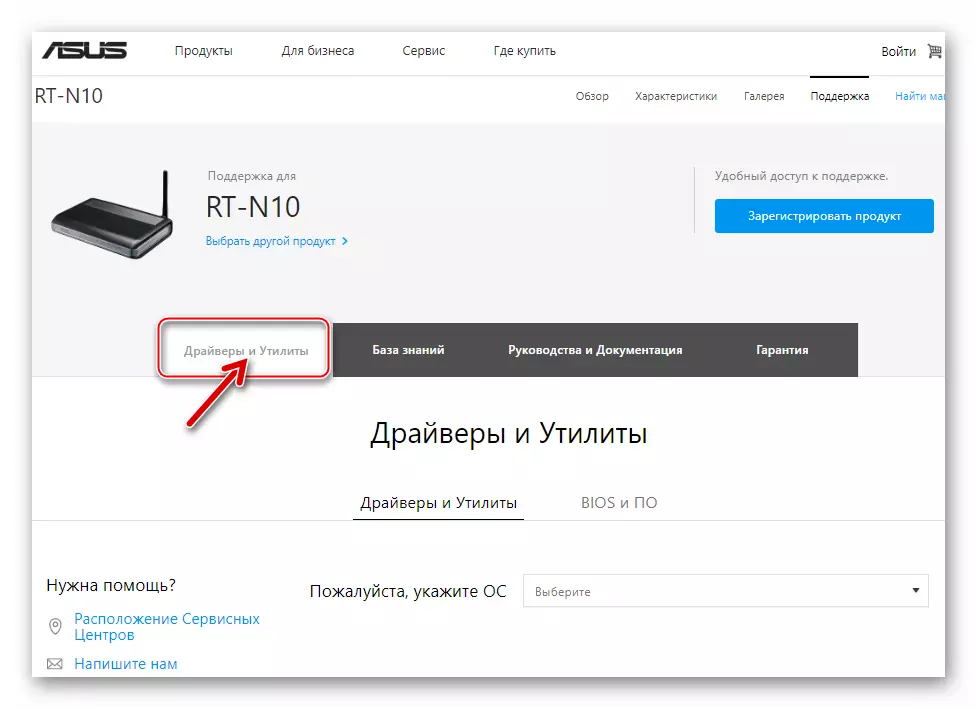

توجہ! اگر آپ کے پاس ونڈوز 10 ہے تو، مادہ کے اسی "درجن" کے ساتھ "ونڈوز 8.1" کی فہرست میں وضاحت کریں. نامعلوم وجوہات کے لئے، Firmware بحالی ونڈوز 10 کے لئے افادیت کے سیکشن میں لاپتہ ہے، لیکن ایک ہی وقت میں "آٹھ" کے لئے ورژن OS کے سینئر ورژن کے ماحول میں چلتا ہے.
- "افادیت" کے علاقے کے اوپر واقع "سبھی" لنک پر کلک کریں.
- روٹر کی بحالی کی افادیت کو فروغ دینے کے لئے، "ASUS RT-N10 Firmware ورژن 2.0.0" کا آلہ بیان کرنے والے علاقے میں "ڈاؤن لوڈ کریں" کے بٹن پر کلک کریں.
- جب آپ ڈاؤن لوڈ ختم کرتے ہیں تو، نتیجے میں آرکائیو کو غیر فعال کرتے ہیں. نتیجہ فولڈر "rece_rt_n10_2000" ہے. اس ڈائرکٹری کو کھولیں اور "ریسکیو.یکس" فائل چلائیں.
- شروع انسٹالر کے پہلے اور تین بعد میں ونڈوز میں "اگلا" پر کلک کریں.
- پی سی ڈسک میں درخواست کی فائلوں کو منتقل کرنے کے اختتام کی توقع ہے، پھر تنصیب کے وزرڈر کی آخری ونڈو میں "ختم" پر کلک کریں، بغیر "ابتدائی فرم ویئر بحالی" نشان کو ہٹانے کے بغیر.
- افادیت خود بخود شروع ہو گی، اگلے مرحلے پر جائیں.
- فرم ویئر کی بحالی میں فرم ویئر فائل ڈاؤن لوڈ کریں:
- افادیت ونڈو میں "جائزہ (ب)" پر کلک کریں.
- فائل کے انتخاب ونڈو میں، سرکاری ASUS ویب سائٹ سے ڈاؤن لوڈ کردہ فرم ویئر کے راستے کی وضاحت کریں. TGZ فائل کو نمایاں کریں اور کھولیں پر کلک کریں.

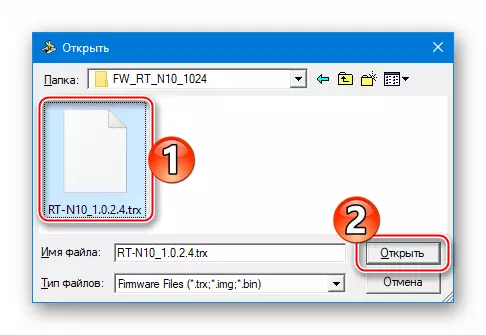
- ASUS RT-H10 کو وصولی کے موڈ میں منتقل کریں اور اسے پی سی سے منسلک کریں:
- روٹر سے تمام کیبلز کو منسلک کریں اور ڈیوائس کے پیچھے پینل پر بحال بٹن دبائیں. "بحال" کلید کو پکڑو، روٹر کو طاقت پلگ کریں.
- "بحال" کے بٹن کو جاری رکھیں جب "پاور" اشارے آہستہ آہستہ فلیش شروع ہو جائیں. مخصوص روشنی بلب کے اس رویے سے پتہ چلتا ہے کہ روٹر وصولی موڈ میں ہے.
- کمپیوٹر کے نیٹ ورک کارڈ پر RJ-45 کنیکٹر سے منسلک روٹر پیچ کی ہڈی کے "LAN" کنیکٹر میں سے ایک سے رابطہ قائم کریں.



- فرم ویئر کو بحال کریں:
- فرم ویئر بحالی ونڈو میں، "لوڈ (یو)" پر کلک کریں.
- توقع ہے کہ فرم ویئر فائل روٹر کی یاد میں منتقل ہوجائے گی. یہ عمل خود کار طریقے سے ہے اور شامل ہے:
- منسلک روٹر کا پتہ لگانے؛
- آلہ پر فرم ویئر فائل لوڈ کر رہا ہے؛
- روٹر کی فلش میموری کو زیادہ کرنا.


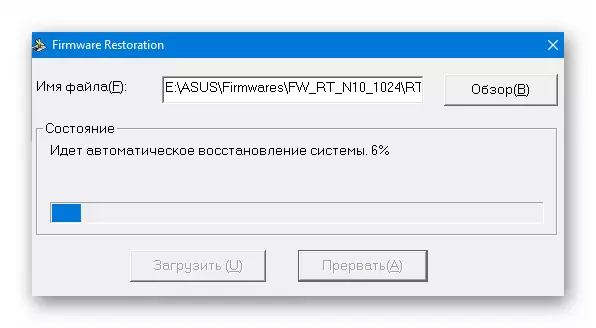
- فرم ویئر بحالی ونڈو میں طریقہ کار کی تکمیل پر، ایک کامیاب مائکروپرگرام بحالی کو مطلع کیا جاتا ہے، اس کے بعد افادیت بند ہوسکتی ہے.


- بحال شدہ ASUS RT-N10 خود کار طریقے سے ریبوٹ کرے گا. اب آپ منتظم پر جا سکتے ہیں اور روٹر کو ترتیب دینے کے لئے جا سکتے ہیں.
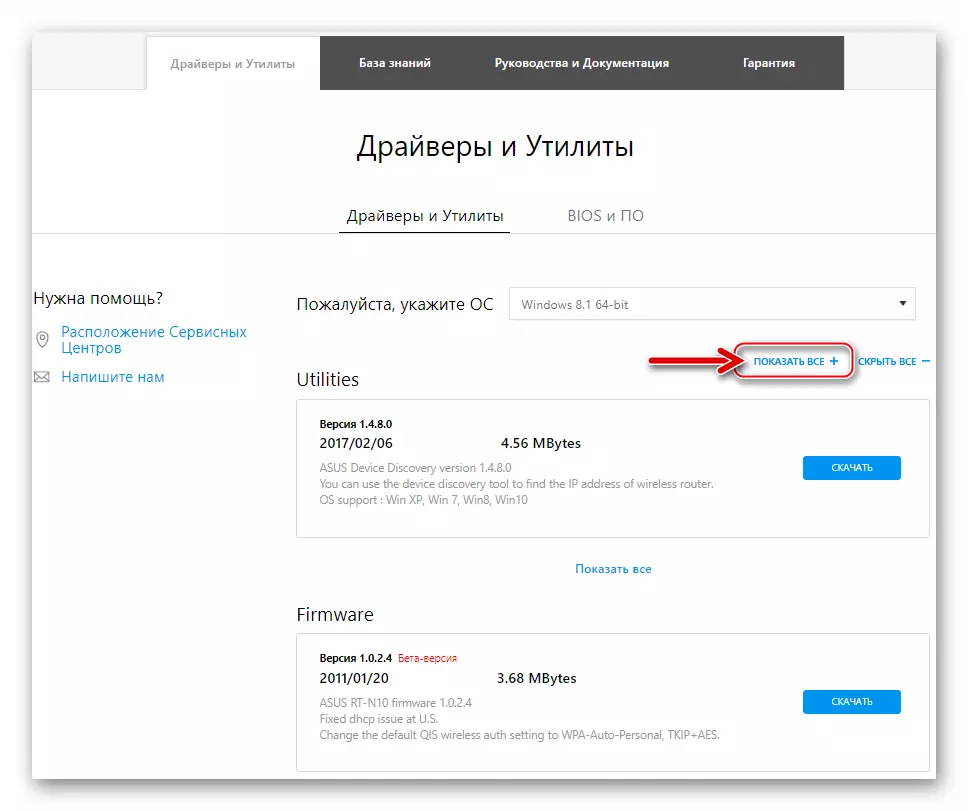

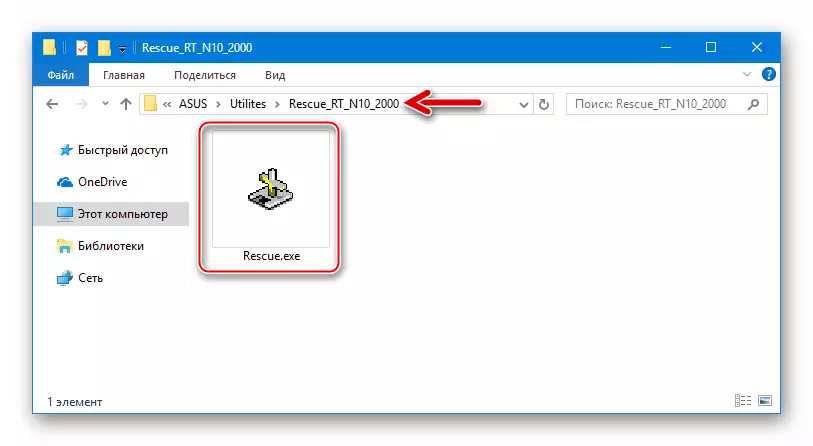



اس طرح، ASUS میں تیار کردہ سرکاری سافٹ ویئر کا استعمال آپ کو تیزی سے RT-N10 روٹر کو آسانی سے سوئچ کرنے اور سسٹم کے سافٹ ویئر کے خاتمے کے معاملے میں بھی اس کی کارکردگی کو بحال کرنے کی اجازت دیتا ہے. احتیاط سے ہدایات پر عمل کریں اور اس کے نتیجے میں آپ کو ناقابل اعتماد ہوم نیٹ ورک سینٹر مل جائے گا!
